win7如何设置桌面显示比例_win7桌面显示比例怎么调
更新日期:2023-08-20 18:58:56
来源:转载
手机扫码继续观看

当我们在电脑中观看视频或者一些资料的时候,可能需要对桌面显示比例进行设置,但是很多win7系统用户不知道桌面显示比例怎么调,接下来小编给大家说说win7设置桌面显示比例的步骤吧。
具体步骤如下:
1、点击左下角电脑打开“控制面板”。
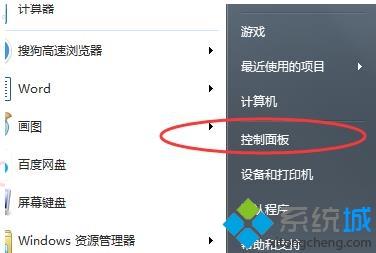
2、随后在控制面板中找到“外观”。

3、进入外观后点击“显示”。
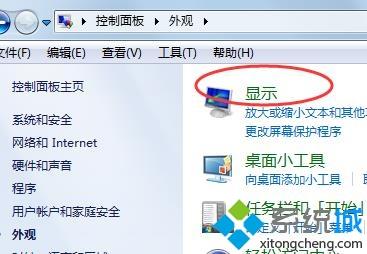
4、随后即可根据需要显示的效果进行桌面的大小显示调节。

5、也可以点击左侧的“调整分辨率”。
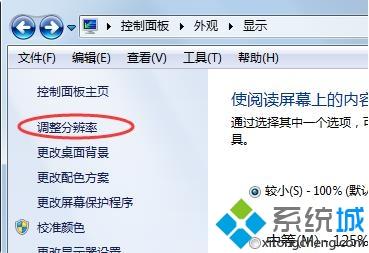
6、通过更改屏幕分辨率来调整电脑桌面的比例。
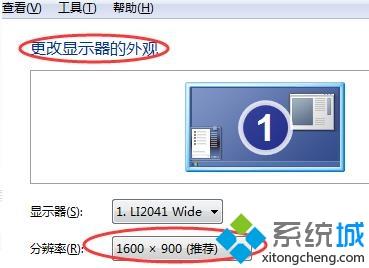
上面给大家讲解的就是win7如何设置桌面显示比例的详细步骤,还不知道如何调整的可以参考上面的方法来操作就可以了。
该文章是否有帮助到您?
常见问题
- monterey12.1正式版无法检测更新详情0次
- zui13更新计划详细介绍0次
- 优麒麟u盘安装详细教程0次
- 优麒麟和银河麒麟区别详细介绍0次
- monterey屏幕镜像使用教程0次
- monterey关闭sip教程0次
- 优麒麟操作系统详细评测0次
- monterey支持多设备互动吗详情0次
- 优麒麟中文设置教程0次
- monterey和bigsur区别详细介绍0次
系统下载排行
周
月
其他人正在下载
更多
安卓下载
更多
手机上观看
![]() 扫码手机上观看
扫码手机上观看
下一个:
U盘重装视频










